photoshop中色阶的使用实例讲解
摘要:photoshop作为图片处理工具的佼佼者,今天小编教大家photoshop中色阶的使用方法,不会的朋友快快来学习吧。方法/步骤如图所示,我...
photoshop作为图片处理工具的佼佼者,今天小编教大家photoshop中色阶的使用方法,不会的朋友快快来学习吧。
方法/步骤
如图所示,我们点击箭头所指的photoshop软件图标,打开photoshop软件。

如图所示,我们点击箭头所指的“文件”这一项。
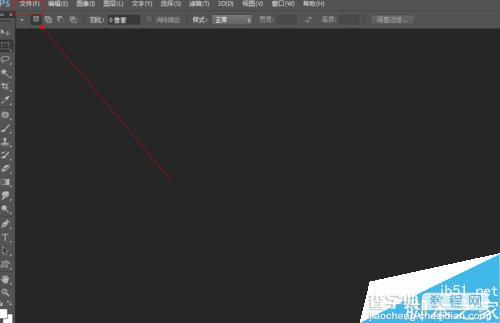
如图所示,在弹出的列表菜单中,我们点击箭头所指的“打开(O)...”这一项。
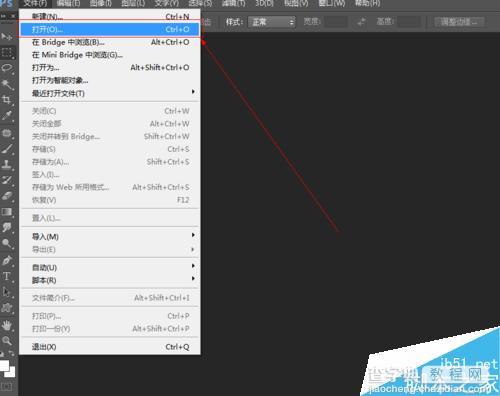
如图所示,我们选择一张图片,接下来我们点击箭头所指的“打开”按钮。
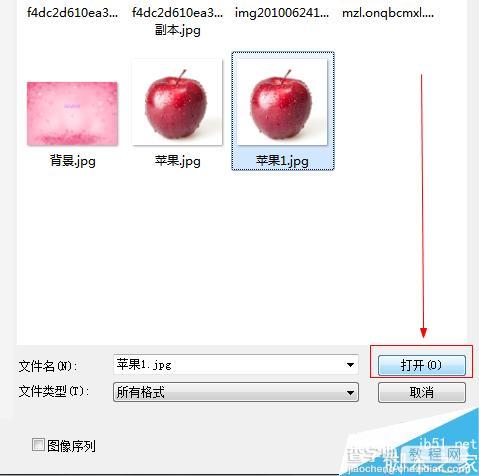
如图所示,点击“图像”这一菜单,在弹出的下拉列表菜单中,我们点击箭头所指的“调整”这一项。
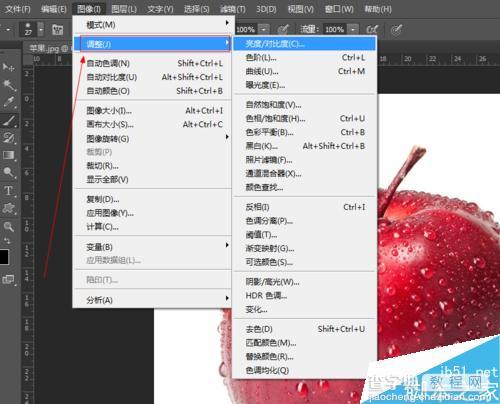
如图所示,在弹出的菜单中,我们点击箭头所指的“色阶”这一项。
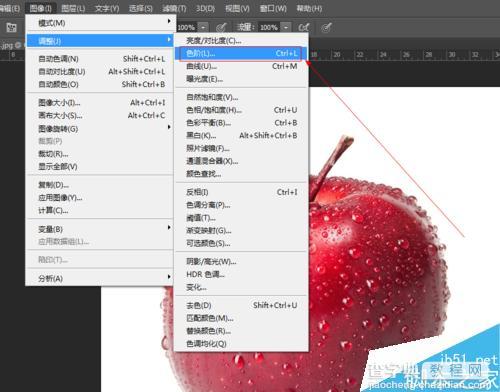
如图所示,在弹出的窗口中,我们调节箭头所指的输入色阶和输出色阶的参数,之后我们点击“确定”按钮。
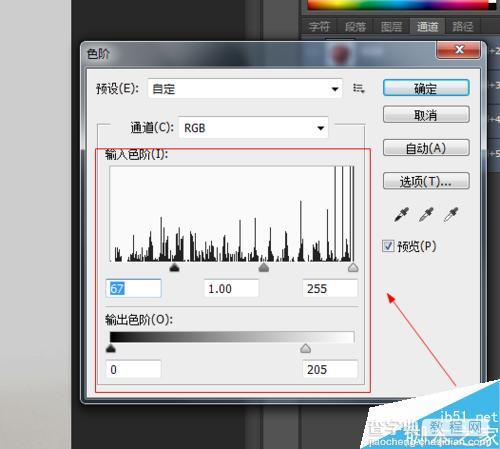
如图所示,我们看到使用色阶之后,我们看到苹果的黑白颜色对比更加明显了。

photoshop中色阶,可以很好的加剧图像中的黑色或加剧图像中的白色。
以上就是photoshop中色阶的使用介绍,大家学会了吗?希望能对大家有所帮助!
【photoshop中色阶的使用实例讲解】相关文章:
上一篇:
PS颜色替换工具给图片上色方法详解
